Sist oppdatert den
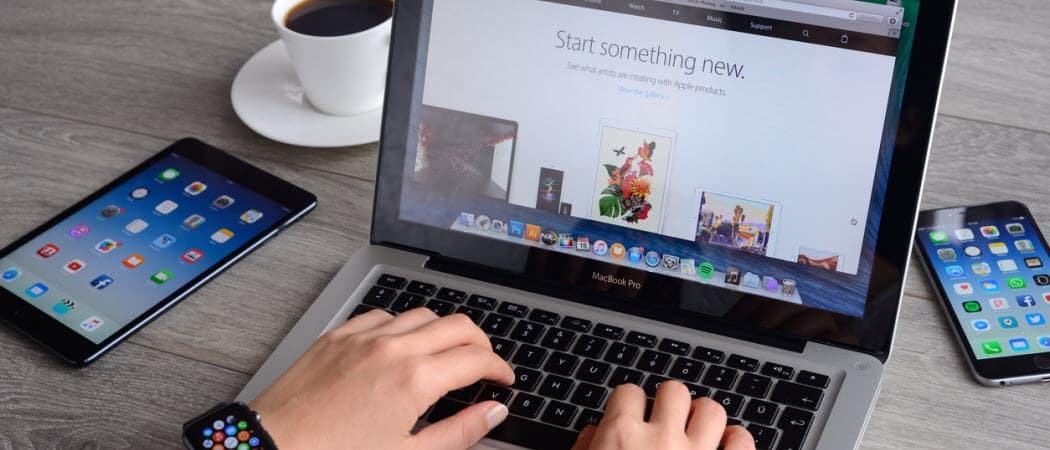
Som en Apple Macintosh-bruker, kan det hende du trenger å kjøre sporadisk Windows-program. Slik gjør du akkurat det.
Har du som Apple Macintosh-bruker noen gang trengt å kjøre det sporadiske Windows-programmet og lurt på hvordan du kan gjøre det? Du kan bare kjøpe en billig PC som kjører Microsoft Windows, eller du kan bruke en av disse løsningene med Mac-en.
Tilgjengelige alternativer
Det er flere tilgjengelige alternativer for å aktivere Mac-en din til å kjøre Windows. Noen er gratis; andre krever en ikke ubetydelig investering. Ett alternativ er til og med gratis inkludert på Mac-en din, i det minste for nå. La oss se på hver av dem.
Førstegangs tjeneste
Med Boot Camp kan du i utgangspunktet bruke Intel Mac som en Windows-datamaskin. Apple inkluderer Boot Camp som en del av Intel-baserte Mac-maskiner og Mac OS. Alt du trenger er en Mac og en kopi av 64-biters Windows 10 eller Windows 10 Pro. Du kan kjøpe en av disse direkte fra Microsoft, og du vil laste ned Windows 10 som et ISO-diskbilde. Installasjonen er enkel og enkel da den guider deg trinn for trinn ved å bruke Boot Camp Assistant som er i
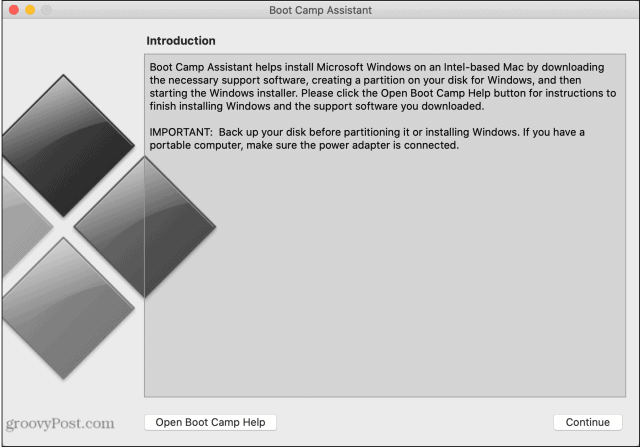
Selv om Boot Camp er gratis, annet enn kostnadene for en Windows 10-lisens, er det noen få hensyn. Du kan ikke bruke både Windows- og Mac-operativsystemer samtidig, det er enten forslag eller forslag, og du må starte på nytt hver gang du vil bytte system. Ved installasjon Førstegangs tjeneste, må du tildele en angitt mengde diskplass som en Windows-partisjon. Denne tildelte plassen kan ikke brukes til Mac-lagring, og partisjonsstørrelsen kan ikke endres når den er installert.
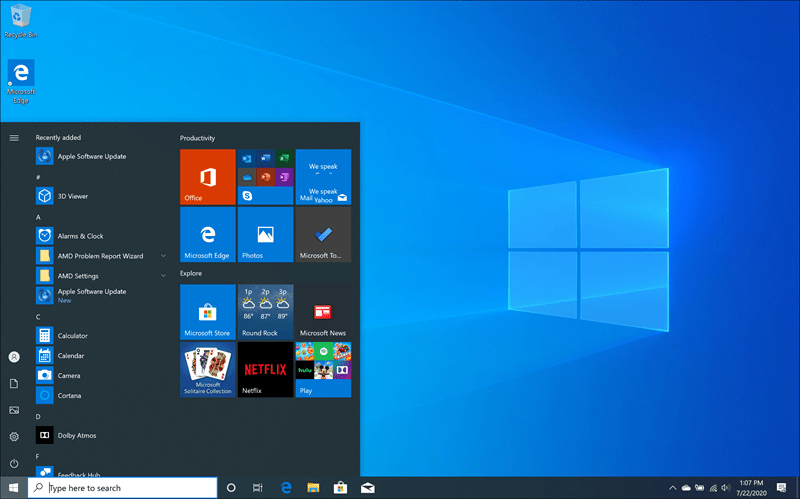
VirtualBox
VirtualBox er et gratis og åpen kildekode-program som er utviklet av Oracle. Den er tilgjengelig for Intel-baserte Mac-maskiner og kan kjøre Windows 10 i et vindu samtidig med Mac OS. Det er gratis å laste ned og installere, men krever en lisensiert versjon av Windows-operativsystemet. Interessant, men ikke garantert, skal det fungere med Windows-systemer som går helt tilbake til Windows 98. De fleste Mac-brukere vil sannsynligvis bruke den med 64-bitersversjonen av Windows 10.
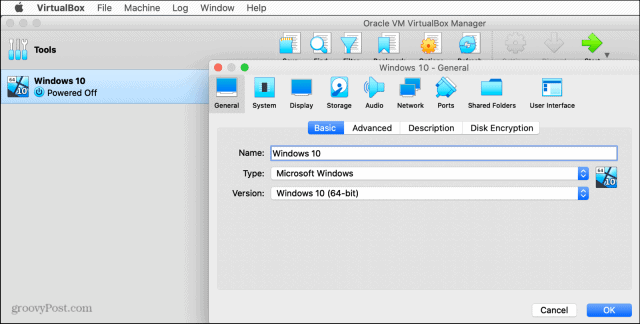
Installasjon av VirtualBox er ikke så enkel som noen av de andre alternativene som er oppført her, da dokumentasjonen kan være litt vanskelig for ikke-tekniske. Det er langt fra en umulig oppgave, og du kan få den i gang relativt raskt. Du trenger et ISO-diskbilde for å installere Windows 10. Jeg har ikke forsøkt installasjon med tidligere utgivelser, men uansett hvilken du velger, trenger du en lisensiert versjon.
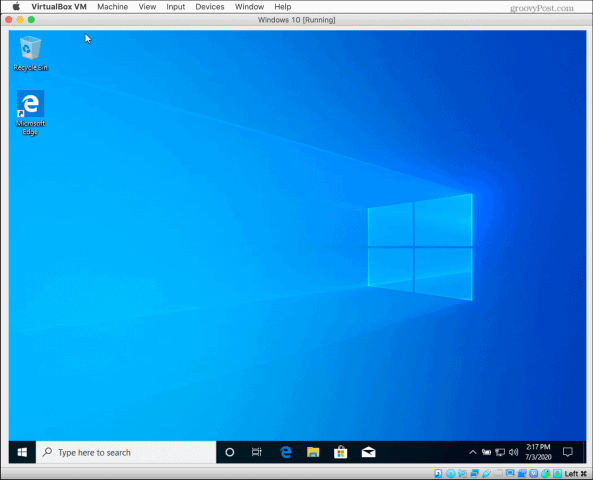
Min erfaring med VirtualBox var langt fra det beste av de andre valgene vi dekker her. Jeg bruker en MacBook Pro fra 2018 med en 2,9 GHz 60Core Intel i9 med 32 GB RAM og en 2 TB SSD. Gitt denne kraftige maskinen, ventet jeg bedre ytelse. I enkle oppgaver, som nettlesing, fant jeg markørbevegelsen og skjermen tegnet ganske treg og frustrerende. Riktignok var dette ikke den mest dyptgående testen, men andre løsninger klarte seg mye bedre.
Vin
Vin lar Mac-brukere kjøre Windows-applikasjoner uten en kopi av Microsoft Windows. Teknisk sett er det ikke en emulator; det er mer presist et kompatibilitetslag. Å bruke Wine for Mac OS krever bruk av kommandolinjen, noe som absolutt ikke er praktisk for de fleste Mac-brukere. Vin gjør det mulig å kjøre mange nåværende og eldre Windows-applikasjoner i henhold til dokumentasjonen. Dessverre klarte jeg ikke å installere og teste Wine, da det ikke er kompatibelt med Mac OS Catalina, det vil bare kjøres med Mac OS 10.8 til 10.14.
Parallels Desktop 15 for Mac
Parallels er en av to emulatorapplikasjoner som er tilgjengelige, men ikke gratis. Den er tilgjengelig for macOS versjoner 10.12 (Sierra) til 10.15 (Catalina). Den er optimalisert for å jobbe med macOS Catalina. Paralleller kommer i to sluttbrukerversjoner; Desktop og Desktop Pro Edition.
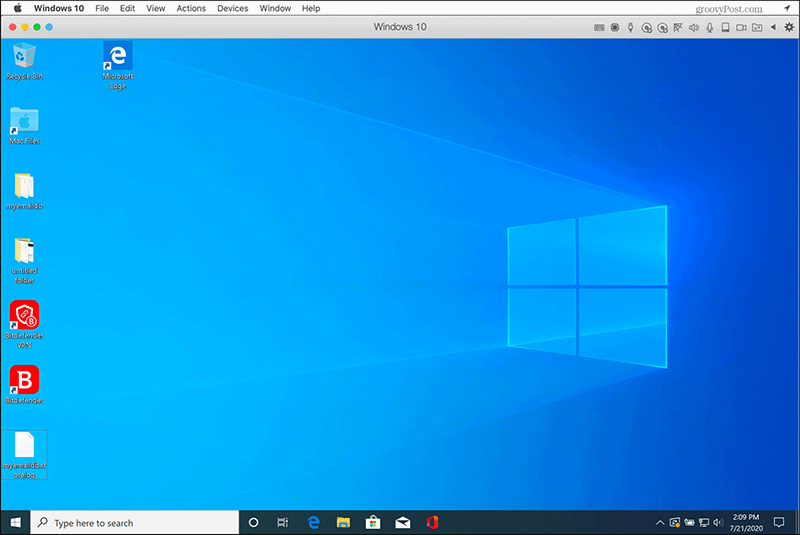
Begge versjoner er tilgjengelige som et årlig abonnement der oppgraderinger er gratis for abonnementsperioden eller et prisgitt engangskjøp med redusert pris for oppgraderinger. Den store forskjellen mellom de to versjonene er at Pro-versjonen inkluderer funksjoner som først og fremst er designet for utviklere.
Paralleller er veldig enkle å installere og leder deg gjennom prosessen. Du trenger en kopi av Windows (ISO-disk), og den støtter de nyeste versjonene, så vel som versjoner fra Windows 2000. Paralleller krever minst en Intel Core Duo-prosessor, men selskapet anbefaler minst en Intel Core i5 for best ytelse.
Paralleller kjører i et vindu akkurat som alle andre Mac-applikasjoner; dette er mye mer praktisk enn å måtte dedikere hele Mac-en til Windows slik det er nødvendig når du bruker Boot Camp. Bruk av paralleller gjør det mulig å dele Mac-utklippstavlen i tillegg til andre ressurser som lagring, skrivere og Wi-Fi. Paralleller trenger heller ikke så mye diskplass som du ikke trenger å tildele en angitt mengde harddisk til den. Ytelsen med Paralleller er utmerket.
VMware Fusion 11.5
I likhet med paralleller gjør VMware Fusion at en Mac kan kjøre Windows på samme tid som MacOS i et eget vindu. VMware Fusion vil fungere på de fleste Mac-maskiner som ble lansert i 2011 eller senere, samt noen 2010-modeller. Fusion krever Mac OS 10.13 High Sierra eller nyere og er optimalisert for Mac OS 10.15 Catalina.
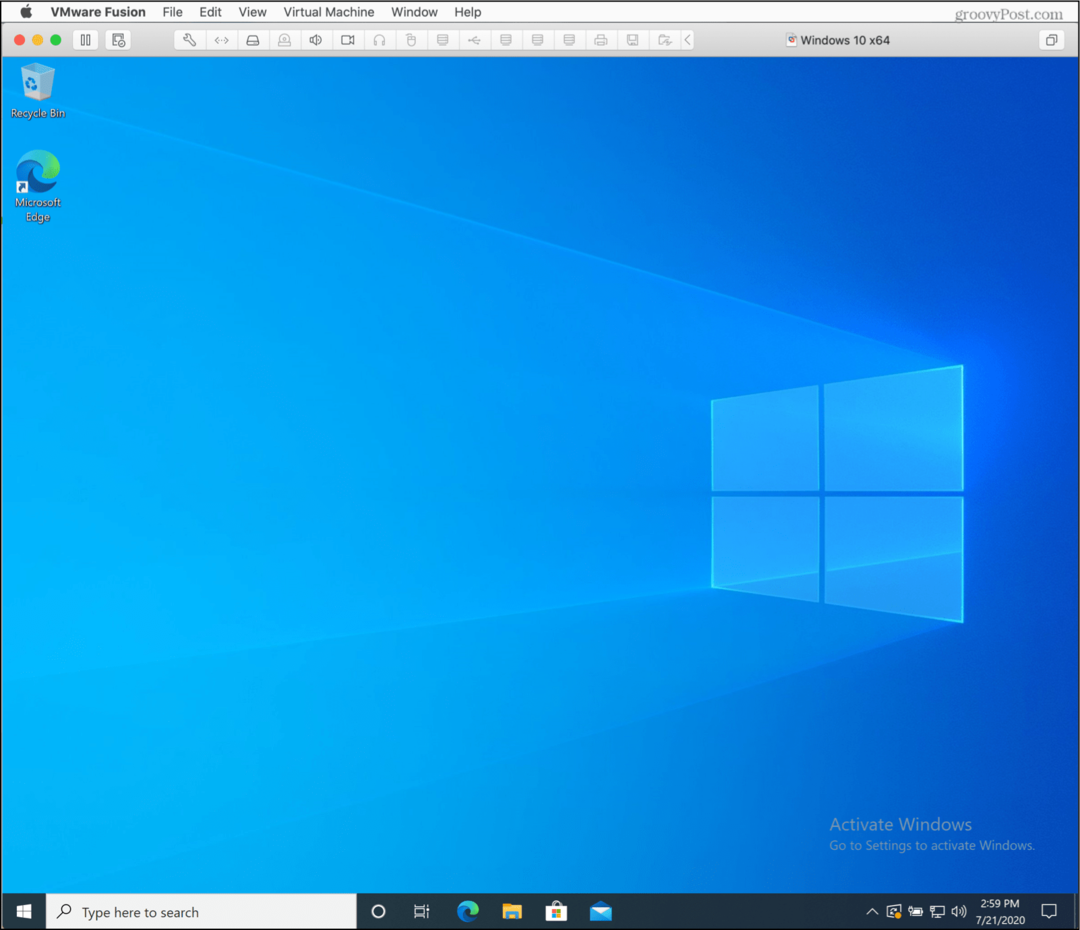
Det er priset på samme måte som Paralleller, og det er også to versjoner; Fusion og Fusion Pro. Pro-versjonen vil appellere mer til utviklere og brukere som har noen avanserte tekniske behov. De fleste hjemmebrukere og forretningsbrukere vil være fornøyde med den vanlige versjonen.
Installasjonen av Fusion er enkel, og den kjører fint. På mange måter er det det samme grunnleggende konseptet som Paralleller; den lar deg kjøre Windows som det som egentlig er et annet program i et annet vindu på samme tid som dine andre Mac-applikasjoner. Du kan kutte og lime inn og dele lagringsplass, skrivere, Internett-tilkobling, etc.
konklusjoner
Valget mitt er Paralleller. Det andre valget mitt ville være Fusion. Hvorfor? Jeg syntes Paralleller var mer Mac-lignende og bare litt enklere å installere og bruke. Selv om det er gratis alternativer, føler jeg at bekvemmeligheten og fleksibiliteten til disse to applikasjonene stiger over VirtualBox og Bootcamp.
Bootcamp er akseptabelt og presser sannsynligvis den beste ytelsen fra en Mac, men det er ikke veldig praktisk. Som Mac-bruker er mesteparten av informasjonen jeg trenger på Mac-en. Å måtte starte på Windows betyr at jeg mister tilgangen til den informasjonen, det er bare ikke praktisk med mindre det bare er minimal bruk og for kanskje bare ett program av og til.
En annen betraktning er at ryktene sier at Boot Camp vil gå bort med den nyeste Mac OS Big Sur-utgivelsen. Det gjenstår å se, men det ser ut til at Boot Camp ikke vil være tilgjengelig med de nye Mac-ene som går fra Intel til Apple Silicon.
Jeg syntes VirtualBox var klumpete både i utseende og ytelse. Det er ikke noe Mac-lignende med det annet enn at det lar deg kjøre Windows på Mac-en. Etter min mening er det ikke det beste alternativet for en tilfeldig bruker.
Der har du det, jeg tar på de tilgjengelige alternativene for å effektivt kjøre Windows på en Mac.



